Opções
O botão  chama as Opções da caixa de diálogo. A caixa de diálogo Opções parece assim:
chama as Opções da caixa de diálogo. A caixa de diálogo Opções parece assim:
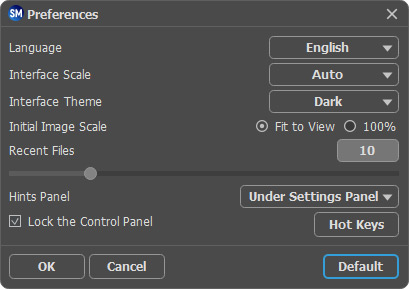
General
- Idioma. Selecione um idioma na lista drop-down.
- Interface de escala. Escolha o tamanho dos elementos da interface. Quando definido em Auto, a escala do espaço de trabalho do programa irá adaptar-se automaticamente para a resolução de tela.
- Tema da interface: Claro, Cinza ou Escuro. Selecione o estilo da interface do programa.
- Descrição de parámetros. Você pode ver dicas para o parâmetro e o botão sobre o qual passa o cursor.
- Embaixo do Painel de ajustes.
- Embaixo da janela de imagem.
- Ocultar. - Escala inicial. Este parâmetro define a forma como a imagem é dimensionada na Janela de imagem depois da aberta. O parâmetro pode assumir um dos dois valores:
- ampliação da imagem Ajustar à visão. O tamanho ajusta-se para que a imagem seja completamente visível na Janela de imagem;
- se a opção 100% é selecionada, a imagem não escala. Geralmente, quando a escala = 100%, somente parte da imagem será visível. - Documentos recentes (somente na versão standalone). Para abrir a lista das imagens recentamente abertas, clique com o botão direito do mouse no
 . Máximo: 30 ficheiros.
. Máximo: 30 ficheiros.
- Bloquear o Painel de controle. Se a caixa é selecionada, o painel superior é sempre visível. Quando a caixa é desativada, é possível ocultar/mostrar o Painel de controle clicando no pequeno botão triângular (no meio do painel). O painel minimizado será mostrado ao mover o cursor sobre ele.
Teclas de atalho
- Teclas de atalho. Você pode configurar teclas de atalho para as ferramentas e operações. Clique duas vezes para alterar uma tecla de atalho.
Para salvar as mudanças efetuadas na janela Opções pressione OK.
Clique no botão Padrão para restaurar os valores padrão.
